Povolení vyhledávání duplicitních zájemců
Povolením vyhledávání duplicitních zájemců pomůžete svým prodejcům identifikovat a řešit potenciální duplicitní zájemce.
Požadavky na licenci a roli
| Typ požadavku | Musíte mít |
|---|---|
| Licence | Dynamics 365 Sales Enterprise, Dynamics 365 Sales Premium nebo Microsoft Relationship Sales Další informace: Ceny Dynamics 365 Sales |
| Role zabezpečení | Správce systému Další informace: Předdefinované role zabezpečení pro Sales |
Co je vyhledávání duplicit?
Funkce vyhledávání duplicit pomáhá prodejcům sledovat potenciální duplicitní zájemce v aplikaci. Když tuto funkci povolíte, model AI používá k identifikaci duplicit následující pravidla:
- Stejná e-mailová adresa
- Stejné telefonní číslo
- Podobný název zájemce a společnosti
- Podobný název zájemce a stejná e-mailová doména
Prodejci pak mohou porovnávat a odebírat duplicitní zájemce v organizaci. Další informace: Správa duplicitních zájemců
Poznámka:
- Po zapnutí funkce vyhledávání duplicit Microsoft Power Platform ve vaší organizaci, se zobrazí zpráva, jak je znázorněno na následujícím obrázku:

- Pokud chcete vědět, jaký je rozdíl mezi funkcemi vyhledávání duplicit Microsoft Power Platform a Sales, přečtěte si téma Jaký je rozdíl mezi funkcí vyhledávání duplicit v Microsoft Power Platform a vyhledáváním duplicitních zájemců v Dynamics 365 Sales?
- Pro optimální vyhledávání duplicitních zájemců v Dynamics 365 Sales deaktivujte vyhledávání duplicitních zájemců v Microsoft Power Platform. Další informace: Zapnutí nebo vypnutí pravidel vyhledávání duplicit pro celou organizaci
Povolení funkce vyhledávání duplicit
V aplikaci Centrum prodeje v levém dolním rohu vyberte možnost Změnit oblast
 >Nastavení aplikace.
>Nastavení aplikace.V mapě webu vyberte Zlepšení dat>Vyhledávání duplicit.
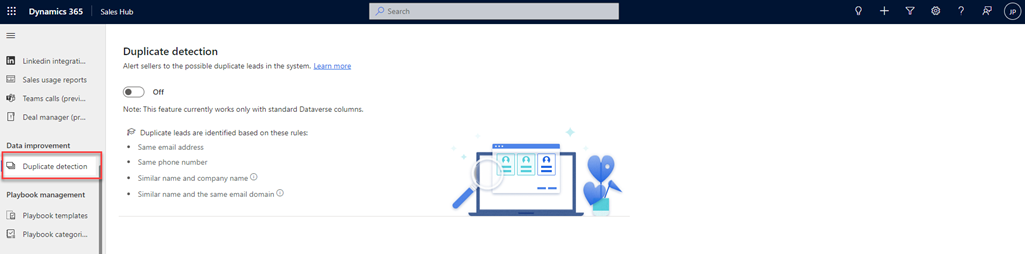
Zapněte přepínač Povolit pravidla.
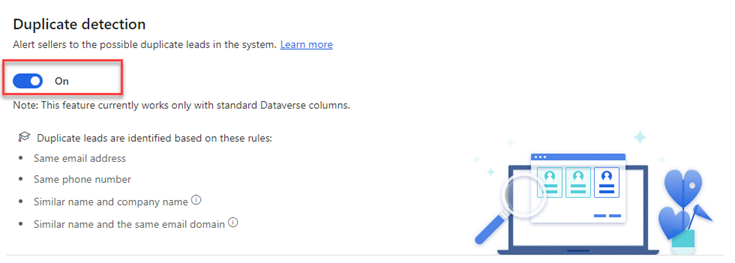
Máte potíže s identifikací duplicitních zájemců?
Pokud funkce vyhledávání duplicit nefunguje, proveďte následující kroky:
- Vypněte funkci.
- Ujistěte se, že jsou splněny následující požadavky:
- Zapněte funkci.
Povolení vyhledávání Dataverse
Vyhledávání Dataverse je ve vaší organizaci povoleno. Při hledání duplicitních zájemců používá model AI hledání Dataverse, aby dosáhl lepších výsledků. Další informace: Konfigurace hledání Dataverse ve vašem prostředí
Povolte požadovaná pole pro potenciální zákazníky
Následující pole jsou povolena v zobrazení Rychlé nalezení všech zájemců pro zájemce pode sekcí Najít podle:
firstnamelastnameemailaddress1telephone1companyname
Poznámka:
Pokud jsou tato pole již povolena, odeberte je a přidejte je zpět.
Chcete-li přejít do zobrazení Rychle najít všechny zájemce, postupujte takto:
Přihlaste se ke službě Power Apps.
Vyberte prostředí
Poznámka:
Nejlepším postupem je vytvářet tabulky uvnitř vlastního řešení. Další informace: Řešení (slovníček)
Rozbalte Dataverse, vyberte Tabulky, přejděte na kartu Všechno a vyberte tabulku Zájemce.
Na stránce tabulky Zájemce v části Zkušenosti s daty vyberte Zobrazení. Pokud používáte vlastní řešení, otevřete řešení, otevřete tabulku a poté vyberte oblast Zobrazení.
Na stránce Zobrazení vyberte zobrazení Rychle najít všechny zájemce.
Aktivujte požadované procesy
Ověřte, zda jsou následující procesy v aktivním stavu:
- CheckForDuplicatesAction
- DuplicateDetectionTriggerAction
- GetDuplicatesAction
Chcete-li jít na stránku Procesy, postupujte takto:
- Ve webové aplikaci přejděte na Nastavení>Rozšířené nastavení.
- Na stránce Rozšířená nastavení vyberte Nastavení>Centrum zpracování>Procesy.
Poskytněte procesu oprávnění ke čtení
Role zabezpečení, které tuto funkci používají, mají alespoň oprávnění ke čtení Proces pod Přizpůsobení.
Další informace: Role zabezpečení a oprávnění
Nemůžete volby najít ve své aplikaci?
Existují tři možnosti:
- Nemáte potřebnou licenci nebo roli.
- Váš správce danou funkci nezapnul.
- Vaše organizace používá vlastní aplikaci. O přesném postupu se informujte u svého správce. Kroky popsané v tomto článku se týkají předem připravených aplikací Centrum prodeje a Sales Professional.
Viz také
Povolení vyhledávání duplicitních zájemců pro vlastní formuláře
Správa duplicitních zájemců